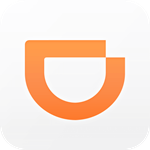相信很多刚刚使用迅雷11的朋友们,不是很熟悉迅雷11如何设置不接管剪切板?下面这篇教程就讲解了迅雷11设置不接管剪切板的方法,让我们一起去下文看看吧。
迅雷11如何设置不接管剪切板?迅雷11设置不接管剪切板的方法
先在电脑上安装迅雷11,然后再点击快捷键打开迅雷。
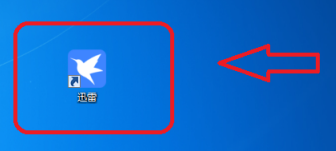
然后再点击界面左下角的“三”图标。
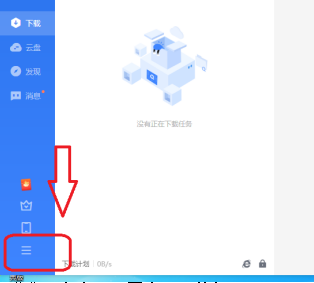
我们再点击“设置中心”按钮。
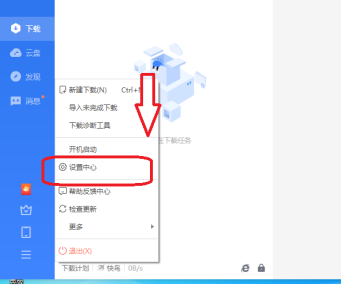
我们再点击“接管设置”按钮。
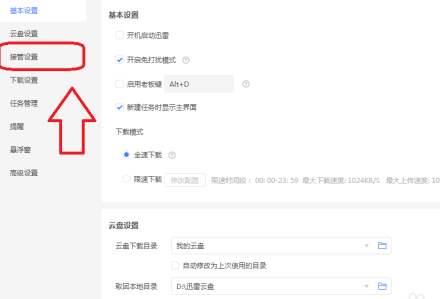
将“接管剪切板”前面的勾选去掉,设置完成后关窗口即可。
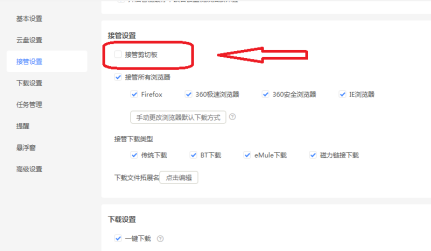
以上就是小编带来的迅雷11设置不接管剪切板的方法,更多相关资讯教程,请关注第八下载站。